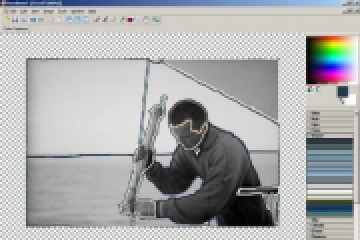Цвет кожи как часть выражения лица
Программы iCorrect EditLab Pro и iCorrect Portrait настолько спорны, точнее не они, а обработка изображений в этих программах, что требуют небольшого вступительного слова по поводу роли цвета кожи в общем образе модели на фото.
Касательно границ допустимой ретуши в цифровых фотоателье царит полная свобода мнений. Без клиента никто шаржировать фото не будет, но пока что нет таких, чтобы жаловались на “убранную” родинку, бородавку, шрам в уголке губ, даже если это фото на документы… Здесь скрывается мощный сегмент рынка криминалистически—нотариальных услуг по сверке фото с оригиналом и заверению адекватности цифрового канала съемки – печати.
С этой точки зрения цветокоррекция лишь часть технологического процесса, о необходимости которого можно и нужно задуматься (стоит ли ретушировать до неузнаваемости шедевры семейного альбома, ведь не в этом их ценность, а в воспоминаниях что они несут, и обидно будет если в памяти и на фото будут разные картинки)
Ручное редактирование это не что иное, как видение окружающего мира ретушером. А много ли он видел? В исламе считается, что только Всевышний может быть творцом прекрасного. А художники и скульпторы своими действиями посягают на прерогативы Всевышнего, пытаются поставить себя на один уровень с ним.
Теперь, вы по—настоящему сможете оценить допустимость самовольного редактирования изображений и по достоинству оцените автоматический режим цветокоррекции в рассматриваемых Photoshop-плагине, который доступен также в виде автономного приложения, iCorrect EditLab 5 и его упрощенно-специализированной версии iCorrect Portrait.
Рис. 1 :
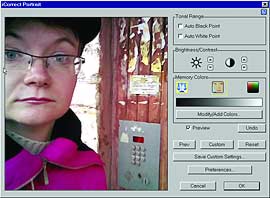
В практике все эти премудрости изложены как умственный и физический труд. Умственный за вас будет исполнять программа так что сфокусируемся на физической его части. Для начала прочитайте введение к инструкции iCorrect (файл Introduction.html в установочной папке) и настройте, согласно приводимому там рисунку, вкладку Color Settings вашего «Фотошопа». Автономная версия EditLab готова к работе без всяких настроек. Дальнейшие действия рассмотрим для iCorrect EditLab Pro (рис. 2) как для наиболее «универсальной версии».
Рис. 2 :
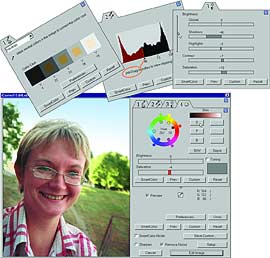
1.Уберите цвет оттуда где его не должно быть, — скорректируйте баланс белого в общем (серый асфальт, белый снег, черные сапоги и покрышки автомобиля, белки глаз, и, возможно, у вас белые зубы.) Достаточно кликнуть на этих зонах несколько раз в окне предпросмотра. При нажатии клавиши Alt курсор преображается в лупу, и просмотр выбранного участка возможен в масштабе 1:1.
2. Либо вручную (указав точки пипеткой) либо автоматически, установив опцию SmartColor (именно на второй вкладке, а не на общей панели редактирования, инициирующей SmartColor для всех шагов сразу), определите динамический диапазон снимка от самой темной точки до самой яркой. Тут тоже поможет клавиша Alt, если удерживать ее нажатой, перемещение ползунков на гистограмме отразит на фотографии области, выпадающие из динамического диапазона (пересвеченные или слишком темные).
3. Наблюдая за результатами своих действий как по фотографии, так и по характеристической кривой (выдвигается по нажатии стрелки с левой стороны третьей панели), скорректируйте яркость и контрастность снимка.
Обратите внимание, действие на каждой последующей вкладке не затрагивает результатов «кропотливого труда» на предыдущих этапах, если не нажимать стрелку внизу панели.
4. Перед финишем изменим одну из предустановок фильтра, чтобы видеть границы областей, подвергающихся цветокоррекции: Preference g Show Sampled Region.
Теперь по методу детской раскраски, указываем курсором всевозможные участки открытой кожи (от самых ярких до самых затененных участков) и кликаем на кнопку S (Skin). Ползунки на цветном круге начнут двигаться и лицо примет «среднеевропейский» оттенок.
Похожие действия можно осуществлять с синим небом кнопкой B (Blue Sky) и зеленью — F (Foliage) соответственно.
Рис. 3 :
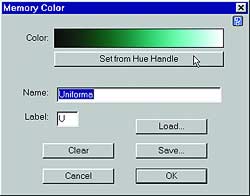
Пор мнению разработчиков цветокоррекция улучшает 9 из 10 фотографий. Но, например, при частой фотосъемке людей в униформе заранее известного цвета - цвет этот следует единожды образцово скорректировать вручную и присвоить любой из трех пустых плашек на панели (активируются по нажатии Alt) (рис. 3). Теперь, независимо от года демобилизации владельца, фуражки на фотоотчете со Дня пограничника будут смотреться одинаково сочно.
Рис. 4 :
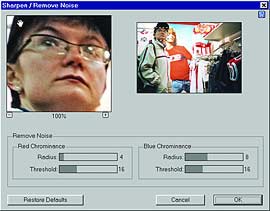
И напоследок несколько слов о шумоподавлении. Експерименты с небагатыми регулировками в соответствующем окне, (рис. 4) не превзошли заводские предустановки ( а для пленочных снимков их вообще не предназначено)
Сфера применения iCorrect EditLab Pro отнюдь не исчерпывается вышеописанным примером. Включенная в дистрибутив плагина иллюстрированная инструкция многое добавит к вашему цветовосприятию мира и его отражению.
И еще :
По мнению некоторых художников (Классическое руководство по цветокоррекции), цвета кожи «гостированы» следующими значениями (переведите их в RGB самостоятельно).
Кожа европейца:
лицо: С5, M30-35, Y40-45, K1;
руки: С5, M19, Y28, K0.
Смуглая кожа: 15С, 35M, 70Y или 18С, 45М, 50Y, 0K.
Восточные лица: 15C, 40M, 55Y, 0K.
Черные лица: 35С, 45М, 50Y, 28К.
Важно соотношение между цветами, а не их значение.
Удачных опытов и интересного времяпрепровождения! Удачи!!